-Рубрики
- Сам себе доктор. (825)
- Варикоз (13)
- воспаление седалищного нерва (10)
- Гимнастика (165)
- Давление (21)
- Женские проблемы (13)
- Зрение (23)
- Лечебные травы (87)
- Остеохондроз (22)
- Очищение организма (96)
- Печень (16)
- Почки (3)
- Применение лекарственных препаратов (28)
- Простуда (31)
- Разное (297)
- Бродилка по рубрикам (1)
- немецкий язык (0)
- Английский язык (391)
- глаголы и их формы (18)
- Немецкий язык (1)
- Букварь (16)
- Видео. флешки (30)
- Грамматика (28)
- Идиомы (4)
- Кино. клипы. аудиокниги (21)
- Литература пособие (36)
- Словарь (28)
- Советы. информация (28)
- Треннинг (9)
- Фразы (35)
- Бисер. стразы и другое (90)
- Вдохновление (9)
- Мои куклы (1)
- Мой огород (1)
- Мой эксклюзив - сумки (6)
- Эксклюзивное шитье (1)
- Вышиванки (163)
- Вышивка (496)
- машинная вышивка (15)
- Домики (5)
- Люди (10)
- Мишки (8)
- Подушки (45)
- Разное (75)
- Сердечки (6)
- Советы (49)
- Цветы (90)
- Вышивка по вязке (31)
- Вышивка лентами (36)
- Вышивка по пластиковой канве (10)
- Вышивка ришелье (83)
- Вязание (1817)
- безрукавки. жилеты (33)
- Болеро (4)
- Варежки. носки. перчатки (94)
- Воротники (64)
- Вязание деткам (123)
- Вязанная обувь (20)
- Вязанные цветы (24)
- Вязанные штучки (1)
- Жакеты, кардиганы .пуловеры (140)
- Круглая кокетка. (59)
- Ленточное кружево (257)
- платья, юбки (70)
- Полезные советы (130)
- Салфетки. скатерти (33)
- Ткань + вязание (40)
- топы туники. (60)
- Травка. мех (18)
- Шали. полантины. накидки (164)
- шапки. шляпки (238)
- Шнурковое кружево (54)
- Домашняя косметика (299)
- - для лица (127)
- - для рук (28)
- - для тела (24)
- - Разное (16)
- - уход за волосами (71)
- Духи (15)
- Нестандартное применение... (17)
- Жаккардовые узоры (113)
- Интересно (356)
- Мультфильмы (28)
- Фильмы (117)
- Картинки (44)
- ковровая вышивка (61)
- косметика и здоровье (359)
- Куклы (212)
- Кулинария (1755)
- Cыры (51)
- быстро и вкусно (64)
- Выпечка (233)
- Домашний хлеб (122)
- Заготовки на зиму (167)
- Кулинарные секреты (73)
- Микроволновка (11)
- Мороженое (31)
- Мультиварка (87)
- Мясопрдукты .приготовление (97)
- Напитки (90)
- Пасха (33)
- Рецепты для Новогоднего стола (25)
- Рыба (68)
- Салаты и закуска (122)
- Соус (19)
- торты (360)
- Украшение блюд и сервировка стола (21)
- Хлебопечка (4)
- Магия (445)
- Мастеру (16)
- Машинное вязание (102)
- Мой компьютер (256)
- Мыловарение и жизнь без химии (115)
- Мысли. афоризмы (55)
- Новый год и Рождество (45)
- Плетение из газет (31)
- Полезности (499)
- Большая стирка (83)
- Психология.размышления (105)
- Рамочки (79)
- Ремонт квартиры (12)
- Рисунки. трафареты (236)
- Петриковская роспись (30)
- Видео.Живопись (2)
- Рукоделие (949)
- Декупаж (51)
- Имитации (135)
- Лампы.Бра. светильники (9)
- Лепка (196)
- Мастеру (129)
- Пластиковые бутылки (71)
- Разное (26)
- Упаковка (22)
- цветы из бумаги (36)
- Сад.огород (383)
- Беседки (3)
- Клубника (20)
- мангалы. печи (11)
- Огурцы (28)
- Розы (18)
- Томаты (20)
- Цветоводство (98)
- Советы для Ли.ру (208)
- Схемы для дневника (52)
- Стиральная машина: ремонт и обслуживание (12)
- Стихи (125)
- Сумок много не бывает ! (266)
- - из кожи и кожзама (30)
- - вышитые (56)
- - из пакетов и пластиковых бутылок (13)
- - из ткани (49)
- - кошельки и ключницы (39)
- - органайзеры (30)
- - разности и хитрости по пошиву сумок (27)
- клатч (5)
- Фотограф (130)
- Фотографии (82)
- Художники (212)
- цветы из ткани (121)
- Шитье (2591)
- пэчворк (49)
- Блузки,топы.маечки (151)
- Брюки (77)
- Варежки.перчатки (15)
- Видео (104)
- Головные уборы (51)
- Дайвинг (8)
- Детали. Шитье (79)
- деткам (80)
- Журналы (62)
- Ликбез.Выкройка-основа (122)
- Мода (90)
- Нижнее белье (125)
- Обувь.шитье (27)
- Пальто,куртки,плащи,пончо (137)
- Переделки (147)
- платье (280)
- Программы (21)
- Размерные таблицы (17)
- Расчет ткани.Шитье (15)
- Сьемные воротнички (24)
- Ткани (25)
- Швейная машина (58)
- Швейные премудрости (321)
- Юбки (62)
-Цитатник
мурзик https://uvrazh.ru/
Блокировка рекламы - (0)Блокировка рекламы Я только что скачала себе дополнение к Мозилле, блокирующее рекламу. Теперь на...
"Чистилка" поможет легко убрать рекламу и всплывающие окна из браузера - (0)"Чистилка" поможет легко убрать рекламу и всплывающие окна из браузера ПАМЯТКА НАЧИНАЮ...
Сумочка крючком в технике «интарсия» - (0)Сумочка крючком в технике «интарсия» Сумочка крючком в технике «интарсия» связана ...
Мишка Кэнди на спицах - (0)Мишка Кэнди на спицах Мастер-класс по вязанию медвежонка спицами. Этого очаровательного ма...
-Метки
-Ссылки
-Приложения
 Всегда под рукойаналогов нет ^_^
Позволяет вставить в профиль панель с произвольным Html-кодом. Можно разместить там банеры, счетчики и прочее
Всегда под рукойаналогов нет ^_^
Позволяет вставить в профиль панель с произвольным Html-кодом. Можно разместить там банеры, счетчики и прочее Дешевые авиабилетыВыгодные цены, удобный поиск, без комиссии, 24 часа. Бронируй сейчас – плати потом!
Дешевые авиабилетыВыгодные цены, удобный поиск, без комиссии, 24 часа. Бронируй сейчас – плати потом! Онлайн-игра "Большая ферма"Дядя Джордж оставил тебе свою ферму, но, к сожалению, она не в очень хорошем состоянии. Но благодаря твоей деловой хватке и помощи соседей, друзей и родных ты в состоянии превратить захиревшее хозяйст
Онлайн-игра "Большая ферма"Дядя Джордж оставил тебе свою ферму, но, к сожалению, она не в очень хорошем состоянии. Но благодаря твоей деловой хватке и помощи соседей, друзей и родных ты в состоянии превратить захиревшее хозяйст Онлайн-игра "Empire"Преврати свой маленький замок в могущественную крепость и стань правителем величайшего королевства в игре Goodgame Empire.
Строй свою собственную империю, расширяй ее и защищай от других игроков. Б
Онлайн-игра "Empire"Преврати свой маленький замок в могущественную крепость и стань правителем величайшего королевства в игре Goodgame Empire.
Строй свою собственную империю, расширяй ее и защищай от других игроков. Б Я - фотографПлагин для публикации фотографий в дневнике пользователя. Минимальные системные требования: Internet Explorer 6, Fire Fox 1.5, Opera 9.5, Safari 3.1.1 со включенным JavaScript. Возможно это будет рабо
Я - фотографПлагин для публикации фотографий в дневнике пользователя. Минимальные системные требования: Internet Explorer 6, Fire Fox 1.5, Opera 9.5, Safari 3.1.1 со включенным JavaScript. Возможно это будет рабо
-Стена
-неизвестно
-Поиск по дневнику
-Подписка по e-mail
-Сообщества
-Статистика
Записей: 14762
Комментариев: 130
Написано: 15631
Другие рубрики в этом дневнике: Шитье(2591), цветы из ткани(121), Художники(212), Фотографии(82), Фотограф(130), Сумок много не бывает !(266), Стихи(125), Стиральная машина: ремонт и обслуживание(12), Советы для Ли.ру(208), Сад.огород(383), Рукоделие(949), Рисунки. трафареты(236), Ремонт квартиры(12), Рамочки(79), Психология.размышления(105), Полезности(499), Плетение из газет(31), Новый год и Рождество(45), немецкий язык(0), Мысли. афоризмы(55), Мыловарение и жизнь без химии(115), Машинное вязание(102), Мастеру(16), Магия(445), Кулинария(1755), Куклы(212), косметика и здоровье(359), ковровая вышивка(61), Картинки(44), Интересно(356), Жаккардовые узоры(113), Домашняя косметика(299), Вязание(1817), Вышивка ришелье(83), Вышивка по пластиковой канве(10), Вышивка лентами(36), Вышивка по вязке (31), Вышивка(496), Вышиванки (163), Вдохновление(9), Бродилка по рубрикам(1), Бисер. стразы и другое(90), Английский язык(391), Сам себе доктор.(825)
Бюджетный планшет |
Дневник |
|
Как перенести текст с картинки |
Это цитата сообщения Владимир_Шильников [Прочитать целиком + В свой цитатник или сообщество!]
При работе с большим объемом текста целесообразно применять FineReader. Открываете файл, и программа практически в считанные минуты делает свое дело. Или ABBYY FineReader, только за них предстоит выложить не малые деньги. Последний, кстати, лидирует в своей области и всегда используется в любой компании, которая занимается документооборотом.
Но к моему удивлению недавно наткнулся на онлайн сервис данного продукта и был приятно удивлен его функциональностью.
Достаточно загрузить фото (1).
Выбрать, на каком языке информация на картинке (2).
Определиться с документом, на которые будут перенесены данные (3).
Обязательно указать, на какое облако будет скачено. И нажать «Распознать»

|
Как снизить потребление памяти браузером Google Chrome. |
Это цитата сообщения Владимир_Шильников [Прочитать целиком + В свой цитатник или сообщество!]
Chrome — далеко не минималистичный браузер, как ранее, а полноценная платформа для приложений. Google Chrome способен достаточно быстро посадить батарею на вашем ноутбуке,что особенно заметно на ноутбуках Apple. Он так же очень жаден по части потребления оперативной памяти, а это критично на маломощных компьютерных системах. Как же умерить аппетиты Chrome?

|
Как быстро уменьшить размер фотографии. |
Это цитата сообщения Владимир_Шильников [Прочитать целиком + В свой цитатник или сообщество!]
Существует множество программ, которые позволяют менять размер графических файлов. Чаще всего это графические редакторы. Есть и специальные программы, например Моська 901.
Но что делать, если под рукой нет специальных программ? Можно ли уменьшить размер фото стандартными средствами Windows?
Оказывается - можно. Вот 2 простых способа:
1.
Суть способа в том, чтобы
сохранить фотографию в формате JPEG.
Он годится для фотографий любого другого формата: BMP, GIF, PNG и др. большого и среднего размера.
Чтобы узнать тип файла фотографии, щелкните по нему правой кнопкой мыши и выберите пункт Свойства (можно также просто навести курсор мышки на файл).

|
Как поставить пароль на флешку. |
Это цитата сообщения Владимир_Шильников [Прочитать целиком + В свой цитатник или сообщество!]
Сегодня я расскажу как поставить пароль на флешку. Наверняка каждый из нас имеет флешку в кармане или сумочке, на которой имеются какие то данные. Флешки как и все остальные вещи имеют свойство теряться, а поскольку они имеют маленький размер, то и потеряться у нее больше шансов. Ладно если на ней какие нибудь неважные данные, а если у Вас там важные документы или семейные фотографии? То что тогда делать? — Ставить пароль, вот что!
Пароль будем ставить встроенными средствами Windows, без всяких программ. Называется она BitLocker. Но в этом деле есть ограничения, не все редакции Windows 7 поддерживают эту функцию. Знаю точно, что в Windows Ultimate (максимальная) она присутствует. Сам я использую Windows 8.1 и у меня присутствует функция установки пароля BitLocker.
Итак у меня есть флешка размером 8 Гигабайт

|
Убираем ошибку Google Chrome — «Не удалось корректно загрузить ваш профиль» |
Это цитата сообщения Владимир_Шильников [Прочитать целиком + В свой цитатник или сообщество!]
С недавних пор, а может быть и с давних, но я встретился с такой ошибкой браузера впервые. Установив у себя Google Chrome, вдруг при его запуске стало выскакивать окно с уведомлением об ошибке «Не удалось корректно загрузить ваш профиль»

|
Как почистить компьютер от ненужных файлов и мусора. |
Это цитата сообщения Владимир_Шильников [Прочитать целиком + В свой цитатник или сообщество!]
Раньше я уже писал о том, как почистить компьютер или ноутбук от ненужного мусора. Время идет и на рынке программного обеспечения появляются новые продукты для диагностики ПК. В этой статье я протестирую программу для очистки ПК Kerish Doctor 2015. Программа на русском языке, но платная. Кстати стоимость лицензии не такая уж и дорогая. На 3 компа на 1 год всего 390 рублей. Можно скооперироваться с друзьями и выйдет всего по 150 р. (примерно с учетом всяких комиссий) в год. Не такая уж и большая цена для стабильной работы компьютера. У меня установлена Windows 7, но разработчик указал, что она работает на всех ОС начиная от XP и до последнего выпуска Windows 10.
Итак, начнем. Заходим на сайт разработчика по этой ссылке — http://www.kerish.org/ru/download.php и скачиваем программу.

|
Google Docs — наверное, лучший текстовый редактор онлайн. |
Это цитата сообщения Владимир_Шильников [Прочитать целиком + В свой цитатник или сообщество!]
Иногда бывает так, что под рукой не оказывается полноценного текстового редактора, такого как Microsoft Word или его бесплатных аналогов. Приобретать/устанавливать программы в этом случае нет необходимости, особенно, если требуется срочный или разовый доступ к набору и форматированию текста. В этом случае все необходимые функции можно отыскать в веб-сервисах с текстовыми редакторами.
Google Docs
Как и все сервисы от Гугл, данный проект очень удобен и позволяет не только набрать и отформатировать текст, но и сохранить его на Google Drive, дать другим пользователям ссылку на просмотр/редактирование/скачивание, отправить файл по email и скачать на свой ПК.
Давайте рассмотрим возможности этого текстового редактора.
|
Как вернуть старый вид диспетчера закладок в Google Chrome. |
Это цитата сообщения Владимир_Шильников [Прочитать целиком + В свой цитатник или сообщество!]
Как вернуть старый вид диспетчера закладок в Google Chrome.
|
Как удалить вирус Троян? |
Это цитата сообщения Мила-Милена [Прочитать целиком + В свой цитатник или сообщество!]
|
|
Как восстановить данные на флешке? |
Это цитата сообщения Владимир_Шильников [Прочитать целиком + В свой цитатник или сообщество!]
Как правило, пользователи персональных компьютеров зачастую обеспокоены проблемой восстановления данных на жестком диске их компьютера, но как-то упускают из виду не менее актуальную проблему – восстановление данных на съемных дисках (в народе — флешки). А ведь очень часто мы храним на флешках резервные копии важных документов или даже их оригиналы.
В то же время рано или поздно ваша флешка может просто перестать работать. Но как быть, если на ней была очень важная информация, которая хранилась лишь в одном экземпляре, можно ли восстановить данные на съемном накопителе? – На данный вопрос мы попытаемся ответить в данной статье.
Прежде всего нужно запомнить очень простую истину – никогда не храните важные документы или файлы только лишь в одном экземпляре. Ведь очень важно для каждого из нас заглядывать в будущее и ожидать разного рода кризисы, что позволит сделать все, чтоб они не произошли.

|
Как удалить страницу в контакте навсегда полностью. |
Это цитата сообщения Владимир_Шильников [Прочитать целиком + В свой цитатник или сообщество!]
Удаление страницы в контакте 3-мя способами
Сегодня мы поговорим о постоянном вопросе: как удалить страницу в контакте навсегда? Казалось бы, чего тут сложного: ломать — не строить! Но администрация социальных сетей заинтересована в удержании пользователей и вы понимаете, что оказаться проще внутри нее, чем покинуть социальную сеть.

|
Если у вас стоит бесплатный Avast и не открывается Лиру |
Это цитата сообщения Топ_Менеджер [Прочитать целиком + В свой цитатник или сообщество!]

Поскольку ваш антивирус бесплатный, то вы ничем не рискуете, если удалите его (временно или даже навсегда).
Воспользуйтесь бесплатной утилитой удаления Avast.
После перезагрузите компьютер, и попробуйте зайти на Лиру.
Все нормально отображается?
Значит ставьте другой антивирус, из бесплатных советую 360 Total Security, он на русском и отлично показывает себя в различных тестах.
Лиру до сих пор не грузится?
Значит проблема в вашем провайдере, или Лиру и правда "глючит". Можете установить Avast - заново, если он так вам нравится.
|
КАК УДАЛИТЬ СТРАНИЦУ В ОДНОКЛАССНИКАХ НАВСЕГДА? |
Это цитата сообщения Владимир_Шильников [Прочитать целиком + В свой цитатник или сообщество!]
Приветствуем, дороги друзья! Сегодня мы обсудим очень важный вопрос для многих пользователей интернета – как удалить страницу в одноклассниках навсегда. Причин для этого может быть множество: злоумышленники взломали аккаунт и постоят всякое непотребство от вашего имени; вам просто надоело сидеть в социальных сетях и вы хотите закончить свое присутствие в них; у вас уже имеется аккаунт и вы хотите удалить нынешний, чтобы не «распыляться» и т.д. Итак, давайте искать решение задачи…
Нет ничего плохого в том, что вы имеете страничку в соц. сетях, с помощью них удобно общаться с друзьями, искать новые знакомства или старых товарищей, с которыми потеряли связь много лет назад, получать новую информацию из тематических групп.
Однако многие люди злоупотребляют своим времяпрепровождением в сети, используя его нерационально – начинают читать ненужные записи, заходить в профили незнакомых людей и т.д. Все это превращается во вредную привычку, когда человек уже и не знает, зачем он заходит в соц. сеть. Надеемся, что вы, наш дорогой читатель, не из этого списка, иначе нужно начинать принимать радикальные меры, самой действенной из которых является полное удаление своей учетной записи.

|
Вот меня сейчас накрыло! Что это было? |
Это цитата сообщения Donnarossa [Прочитать целиком + В свой цитатник или сообщество!]

|
GeekUninstaller - простой и качественный удалитель программ |
Это цитата сообщения Лариса_Гурьянова [Прочитать целиком + В свой цитатник или сообщество!]
GeekUninstaller - простой и качественный удалитель программ
GeekUninstaller - это маленькая, но удаленькая утилита, которая поможет Вам правильно, очень быстро и просто удалять программы из недр системы.
Данная программа не требует установки (портабельная) и может работать прямо с флешки, что невероятно удобно.
GeekUninstaller работает одинаково безупречно на 32 и 64-разрядных версиях Windows (7/8/XP/Vista).
Вес утилиты всего 2.45 Мб.
СКАЧАТЬ GeekUninstaller
Программу не надо устанавливать, просто откройте архивную папку и стукните левой кнопкой мыши по файлу - программа появится на вашем мониторе компьютера.

Если вам не нужна какая-либо программа или то, что вы случайно словили из инета, программа справится с этим на раз!
Проверила на себе..))
|
Забыли пароль? Посмотрите,как увидеть его вместо звездочек? |
Это цитата сообщения Emiliaa [Прочитать целиком + В свой цитатник или сообщество!]
|
Отключение ненужных служб windows 7 ,8. |
Это цитата сообщения Владимир_Шильников [Прочитать целиком + В свой цитатник или сообщество!]
Многие пользователи, особенно с компьютерами малой мощности задумываются об оптимизации и отключении всего лишнего или неиспользованного для повышения скорости работы операционной системы. И это правильно, зачем нагружать свой компьютер тем что вам не нужно. Конечно большинство служб не нужно отключать, так как они составляют часть системы, но есть и такие которые не всегда нужны или вообще вам никогда не пригодятся.
В этой статье мы поговорим об отключении служб которые вам не нужные. Службы - это программы которые загружаются вместе с системой при включении компьютера в фоновом режиме. Вы даже не представляете сколько всего может загружаться, а вы об этом никогда не знали. Вы просто ждали пока компьютер включиться и перестанет тормозить. А ведь это неудобство можно решить. И еще если вас мощный компьютер с более чем 4 гб. оперативной памяти, 4 ядерный тогда этот прирост производительности вы не заметите. Но для общего развития можете дочитать статью до конца, может когда-то пригодится.

|
Отключение Веб-Камеры в целях безопасности |
Это цитата сообщения Владимир_Шильников [Прочитать целиком + В свой цитатник или сообщество!]
В наше время получить неправомерный доступ к Веб-камере не составляет особого труда. Что касается заражения компьютера, то тут все ни так просто, а очень просто. Достаточно случайно скачать и запустить на своём компьютере вредоносную программу, цель которой является захват картинки с Веб-камеры и на этом все! Ваша личная жизнь, как на ладони совершенно у постороннего человека.
Антивирусы и прочие методы защиты от нелегального программного обеспечения – это, безусловно, хорошо, но не всегда эффективно!
Любой программист средней руки способен написать программу, с помощью которой будет возможность слежки, за человеком используя его Веб-Камеру. И первое время, ни один антивирус не догадается о корыстных целях таких программ.

|
Как удалить вирус без помощи антивирусных программ |
Это цитата сообщения Lenyr [Прочитать целиком + В свой цитатник или сообщество!]
 Что делать если из-за вируса не включается диспетчер задач?
Что делать если из-за вируса не включается диспетчер задач?
Что делать если из-за вируса не включаются антивирусные программы??
Следовать этой инструкции, не более…
Инструкция
Что вам понадобится:
Руки
Компьютер
Вирус
1 шаг
Нужно перезагрузить комп, и войти в безопасный режим. Не знаете как это сделать?? Как только комп начнёт перезагружаться, нажимаете клавишу F8. Получилось??
Отлично. Половину работы сделали. Так как любой вирус попадает первым делом в автозагрузку, а в безопасном режиме открываются только проверенное ПО (Програмное Обеспечение)
|
Как удалить переписку в скайпе? Skype History Cleaner- удобная утилита для удаления сообщений! |
Это цитата сообщения Владимир_Шильников [Прочитать целиком + В свой цитатник или сообщество!]
Skype уже настолько популярный и известный, что писать об его установке и о том, как его использовать, уже наверное нет смысла! Но, все-таки есть в нем такое, что даже меня заинтересовало!
Как удалить историю переписки в скайпе?
Каждый второй из вас не знает как это сделать! А остальным даже в голову не приходила такая мысля!

|
Как быстро удалить вредоносные файлы с компьютера |
Это цитата сообщения Solovik [Прочитать целиком + В свой цитатник или сообщество!]
Компьютеры в наше время являются необходимостью в каждом доме. Благодаря ним, кто-то узнает события, происходящие в мире, кто-то общается, а кто-то сделал устройство основным средством заработка. В любом случае без таких технологий уже никуда.
Но, как и любая сложная техника, компьютеры часто выходят из строя. Причин тому множество. На починку уходит далеко немало времени и денег. Потому если Вы хотите, чтобы компьютер работал без перебоев, а интернет радовал своей скоростью, то можете установить приложение unlocker для windows 7. Эта утилита легко удаляет все вредоносные файлы и папки с жесткого диска.

|
Если на ящики @mail.ru перестанут приходить письма |
Это цитата сообщения ValeZ [Прочитать целиком + В свой цитатник или сообщество!]
По просьбе технической поддержки почты mail.ru пришлось изменить бережный алгоритм работы с различными почтовыми сбоями для ящиков, которые там обслуживаются.
Если вдруг на ящик в домене mail.ru у Вас или Ваших друзей перестанут приходить письма - надо зайти в настройки, выбрать там
Мои данные - Обо мне - Контактная информация
и посмотреть - подтвержден ли у Вас ящик, или же в результате того или иного сбоя на серверах мейл.ру (ну и нашей неспособности угадать вид этого сбоя) нам пришлось, на всякий случай, его отключить.
На этой странице можно, если проблема в этом - или выслать на почту письмо подтверждения пароля и заново его подключить - или сменить ящик на другой, если потребуется - у другого почтового сервиса.
|
Как восстановить систему, сделать бэкап файлов |
Это цитата сообщения Владимир_Шильников [Прочитать целиком + В свой цитатник или сообщество!]
Как же часто так получается, что наш компьютер «летит» в самое неподходящее для этого время. И как же все хотелось бы восстановить, да неоткуда взять резервную копию. Вот и поговорим о том, как восстановить систему быстро и безболезненно.
Итак, резервное восстановление это…
Это просто необходимая функция, которая позволит вернуть ваш компьютер к тому состоянию, когда он был работоспособным. В Windows создаются так называемые контрольные точки для возможного восстановления, создаются они самой ОС перед установкой разных программ.

|
Если тормозит компьютер |
Это цитата сообщения justvitek [Прочитать целиком + В свой цитатник или сообщество!]
|
Malwarebytes Anti-Malware (MBAM) 2.0.3 |
Это цитата сообщения Топ_Менеджер [Прочитать целиком + В свой цитатник или сообщество!]
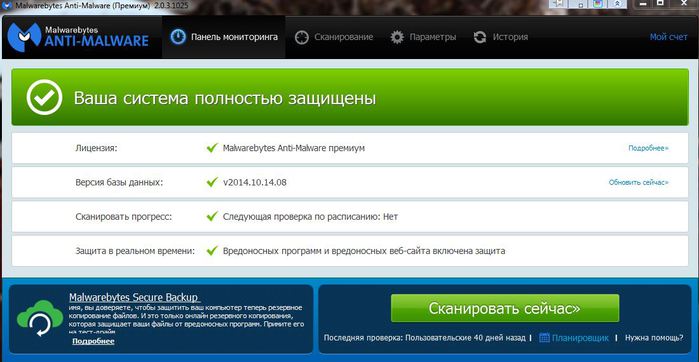
Антивирусная программа Malwarebytes Anti-Malware (MBAM) предназначена для быстрого сканирования системы в поисках различных видов вредоносного ПО и лечения самых сложных заражений.
Компьютер находится под постоянной угрозой различных типов вредоносного ПО (вирусы, черви, трояны, руткиты, spyware-программы и т.д.), непрерывно развивающихся. Поэтому необходимы самые эффективные методы, которые смогут держать Ваш компьютер в полной безопасности.
Malwarebytes Anti-Malware Новое в версии 2.0.3
|
Горячие клавиши в Photoshop |
Это цитата сообщения justvitek [Прочитать целиком + В свой цитатник или сообщество!]
Actual Pixel (Реальный размер) CTRL+ALT+0
Auto Levels (Автоуровни) CTRL+SHIFT+L
Передвинуть слой вверх CTRL+]
Установить слой сверху CTRL+SHIFT+]
Очистить Backspace или Delete
Закрыть CTRL+W или CTRL+F4
Color Balance (Баланс цвета) CTRL+B
Color Balance, прежняя установка CTRL+ALT+B
Copy (Копирование) CTRL+C или F3
Copy Merged (Копирование со слиянием) CTRL+SHIFT+C
Curves (Кривые) CTRL+M
Curves, последние установки CTRL+ALT+M
Cut (Вырезать) CTRL+X или F2
Desaturate (Уменьшить насыщенность) CTRL+SHIFT+U
Exit (Выйти) CTRL+Q или ALT+F4
Fade Filter (Ослабить фильтрацию) CTRL+SHIFT+F
Растушевать выделенную область CTRL+ALT+D или SHIFT+F6
Fill (Заливка) SHIFT+Backspace или SHIFT+F5
Заливка из предыдущих состояний CTRL+ALT+Backspace
Повторить фильтрацию с последними установками CTRL+F
Повторить фильтрацию с новыми установками CTRL+ALT+F
Fit on Screen (По размерам экрана) CTRL+0
Free Transform (Свободное преобразование) CTRL+T
Gamut Warning (Предупреждение о выходе из диапазона) CTRL+SHIFT+Y
Отобразить или спрятать сетку CTRL+"
Сгруппировать с предыдущим слоем CTRL+G
Вывести или убрать направляющие CTRL+;
Оглавление справки F1
Контекстная справка SHIFT+F1
Спрятать края выделения CTRL+H
Спрятать дорожку CTRL+SHIFT+H
Hue/Saturation (Оттенок/Насыщенность) CTRL+U
Оттенок/Насыщенность, прежние установки CTRL+ALT+U
Размер изображения F11
Инвертирование выделения CTRL+SHIFT+I или SHIFT+F7
Invert (Инвертировать) CTRL+I
Layer/New/Layer Via Copy (Слой/Создать/Слой посредством копирования) CTRL+J
Layer/New/Layer Via Cut (Слой/Создать/Слой посредством вырезания) CTRL+SHIFT+J
Levels (Уровни) CTRL+L
Levels, прежние установки CTRL+ALT+L
Зафиксировать направляющие CTRL+ALT+;
Merge Visible (Слияние видимых слоев) CTRL+SHIFT+E
Merge Down (Слияние с нижележащим) CTRL+E
New (Новый) CTRL+N
Новый, установки по умолчанию CTRL+ALT+N
Новый слой CTRL+SHIFT+N
Open (Открыть) CTRL+O
Open As (Открыть как) CTRL+ALT+O
Открыть изображение, которое редактировалось последним ALT+F, нажать цифру (от 1 до 4)
Page Setup (Параметры страницы) CTRL+SHIFT+P
Paste (Вставить) CTRL+V или F4
Paste Into (Вставить в) CTRL+SHIFT+V
Preferences (Установки) CTRL+K
Preferences, последняя вкладка CTRL+ALT+K
Предварительный просмотр CMYK CTRL+Y
Print (Печать) CTRL+P
Redo (Повторить операцию) CTRL+Z
Revert (Возврат) F12
Отобразить или спрятать линейки CTRL+R
Save (Сохранить) CTRL+S
Save as (Сохранить как) CTRL+SHIFT+S
Сохранить копию CTRL+ALT+S
Select All (Выделить все) CTRL+A
Select none (Отменить выделение) CTRL+D
Переместить слой назад CTRL+[
Сделать слой последним CTRL+SHIFT+[
Шаг назад CTRL+ALT+Z
Шаг вперед CTRL+SHIFT+Z
Привязка к сетке CTRL+SHIFT+" .
Привязка к направляющим CTRL+SHIFT+;
Undo (Отменить операцию) CTRL+Z
Разгруппировать слои CTRL+SHIFT+G
Увеличить CTRL+ +
Уменьшить CTRL+ -
РИСОВАНИЕ И РЕДАКТИРОВАНИЕ
Открыть палитру Options ENTER или двойной щелчок на пиктограмме инструмента
Установить курсор перекрестие CAPS LOCK
Вернуть изображение в прежнее состояние волшебным ластиком ALT+перетаскивание ластиком
Активировать карандаш, кисть или аэрограф N, B или J
Смена типа резинки ALT+щелчок на пиктограмме ластика или SHIFT+E
Задание области для клонирования ALT+щелчок штампом
Смена типа штампа ALT+щелчок на пиктограмме "Штамп" или SHIFT+S
Смена инструмента фокусировки ALT+щелчок на пиктограмме инструмента фокусировки
Настройка резкости инструментом "Размывка" или размывка инструментом "Резкость" ALT+перетаскивание
Погружение в цвет переднего плана при размазывании ALT+перетаскивание инструментом "Палец"
Смена инструмента тонирования ALT+щелчок на пиктограмме инструмента тонирования или SHIFT+O
Затемнить осветлителем или осветлить затемнителем ALT+перетаскивание
Рисование или редактирование прямой линии Щелчок, затем SHIFT+щелчок
Изменение непрозрачности , нажима или экспозиции с шагом в 1% Клавиши с цифрами (от 1 до 0)
Изменение непрозрачности, нажима или экспозиции в 1% Нажать две цифры подряд
Выбрать режим кисти Щелкнуть (правой кнопкой мыши) инструментом рисования или редактирования или SHIFT+ALT+буква
Смена режимов кисти SHIFT+ + или SHIFT+ -
Возврат в режим нормальной кисти SHIFT+ALT+N
Отобразить или спрятать палитру Brushes F5
Сменить форму кисти [ или ]
Выбрать первую форму в палитре Brushes SHIFT+[
Выбрать последнюю форму в палитре Brushes SHIFT+]
ВЫБОР ЦВЕТА
Выбрать основной цвет из изображения ALT+щелчок инструментом рисования или щелчок "пипеткой"
Выбрать цвет фона из изображения ALT+щелчок "пипеткой"
Отобрать цвет в изображении Щелкнуть инструментом выборки цвета
Удалить цветовую выборку Выполнить операцию ALT+щелчок на удаляемой цветовой выборке инструментом выборки цвета
Отабразить или скрыть палитру Color F6
Выбрать основной цвет из линейки цветов внизу палитры Color Щелчок на линейке цветов
Выбрать цвет фона из линеки цветов внизу палитры Color ALT+щелчок на линеке цветов
Сменить цветовую панель SHIFT+щелчок на цветовой панели
Задать новую цветовую панель Щелчок правой кнопкой мыши на цветовой панели или CTRL+щелчок для получения диалогового окна
Выбрать основной цвет из каталога Swatches Щелчок на образце
Выбрать цвет фона из каталога Swatches ALT+щелчок на образце
Удалить образец цвета из каталога CTRL+щелчок на образце
Заменить образец основным цветом SHIFT+щелчок на образце
Ввести новый образец цвета в каталог Щелчок на свободном месте каталога или SHIFT+ALT+щелчок на образце
Заполнить выделение или слой основным цветом ALT+BACKSPACE
Заполнить слой основным цветом, сохранив прозрачность SHIFT+ALT+BACKSPACE
Заполнить выделение на фоновом слое цветом фона BACKSPACE или DELETE
Заполнить выделение на любом слое цветом фона CTRL+BACKSPACE
Заполнить слой цветом фона, сохранив прозрачность CTRL+SHIFT+ BACKSPACE
Заполнить выделение исходным состоянием в палитре предыдущих состояний CTRL+ALT+ BACKSPACE
Открыть диалоговое окно Fill (Заполнение) SHIFT+BACKSPACE или SHIFT+F5
|
DesktopOK 4.00 - это маленькая бесплатная и нужная программа |
Это цитата сообщения Топ_Менеджер [Прочитать целиком + В свой цитатник или сообщество!]

DesktopOK - это маленькая программа для сохранения и восстановления местоположения иконок на рабочем столе. Как часто у вас сбивались иконки на рабочем столе?
Это может произойти при сбое, при установке/удалении новой программы, или даже просто при смене разрешения экрана монитора!
Основные возможности:
• Сохраняет расположение иконок для каждого разрешения экрана
• Данные каждого пользователя сохраняются отдельно
• Автоматически скрывает и снова отображает иконки
• Сворачивает все открытые окна
• Загружается при старте Windows
• Не требует установки
Русский язык есть.
.
|
22 самых полезных биндов для клавиатуры |
Это цитата сообщения Кирми [Прочитать целиком + В свой цитатник или сообщество!]
|
Заражён ли наш компьютер? |
Это цитата сообщения Владимир_Шильников [Прочитать целиком + В свой цитатник или сообщество!]
Тема сегодняшнего урока:
"Заражён ли наш компьютер?"
Для любого пользователя не составит никакого труда понять, что в его компьютере находится вредоносный файл, если данный файл хоть как-то себя проявляет, например, блокирует всю систему или выдает сообщение с требованием отправить СМС.
Но как можно определить, что наш компьютер был атакован или заражен, если вредоносный файл ведет себя скрытно? Ведь очень часто злоумышленники не хотят афишировать своё присутствие в чужом компьютере, а авторы вирусов создают программы, которые работают незаметно, т.е. маскируя свою деятельность (черви, трояны).

|
Как сменить стартовую страницу в браузере? |
Это цитата сообщения Владимир_Шильников [Прочитать целиком + В свой цитатник или сообщество!]
Стартовой (или домашней) страницей называется веб-страница, которая загружается по умолчанию при каждом запуске браузера или при нажатии кнопки Домой или определенного сочетания клавиш. Как изменить стартовую страницу, установленную в браузере по умолчанию?
При установке браузера стартовая страница обычно задана разработчиком. Это может быть официальный сайт разработчика, одна из популярных поисковых систем или почтовых служб, или же панель быстрого доступа к сайтам. Но при желании можно изменить стартовую страницу, заданную по умолчанию, на ту, которая нужна лично вам.

|
Проверяем сайты на вирусы (Совет Дня) |
Это цитата сообщения Rost [Прочитать целиком + В свой цитатник или сообщество!]
Кому интересно
LI 5.09.15
|
Номер домашнего телефона - узнать онлайн |
Это цитата сообщения _Lyubasha_K_ [Прочитать целиком + В свой цитатник или сообщество!]
|
Из-за чего ваш компьютер тормозит, и как ускорить его работу? |
Это цитата сообщения Таня_Кононенко [Прочитать целиком + В свой цитатник или сообщество!]
Главное – почаще проводить профилактические работы над своим компьютером.
Начнем мы, пожалуй, с вопроса собственно, почему он тормозит? Ну, здесь причина может быть одна, а может быть и несколько. Необходимо проверять, настраивать и оптимизировать. Вот причины, из-за которых может тормозить компьютер:
1. Температура. Частенько пользователи совсем не интересуются температурой своего процессора, а это зря. Проверить ее можно, пощупав пальцем радиатор, но можно обжечься или пропустить по себе ток. Не советую. Наиболее надежный способ – скачать специальную программу, например Everest. Запустите ее, выберите «компьютер», далее «датчик». Если температура процессора выше 50 градусов, то стоит задуматься. Проверьте работу вентиляторов, продуйте радиатор, а еще лучше – снять радиатор и нанести на процессор термопасту, которая скорей всего уже высохла за годы работы.
2. Реестр. Не очень хорошо, когда вы устанавливаете и удаляете много программ. К сожалению, удаление программы еще не говорит о том, что она удалена с компьютера полностью. А это лишняя загрузка процессора при выполнении разных задач. Воспользуйтесь программой CCleaner и попробуйте разгрести этот мусор. Работать с этой программой не сложно. Запустите ее, выберите закладку «реестр», отметьте все галочки, внизу нажмите кнопочку «поиск проблем». Программа найдет кучу ненужных неверных расширений в реестре и ошибок. Нажмите кнопку «исправить» и программа сделает свое дело, удалив ненужное и починив возможное.
3. Файл подкачки. Если у вас мало оперативной памяти и небольшой файл подкачки, то требовательные игры могут тормозить. Кликаем правой клавишей по значку «мой компьютер», далее «свойства» — «дополнительно» – «быстродействие» – «параметры» – «дополнительно» – «виртуальная память» – «изменить» – «особый размер», задайте примерно 1500 – 2000, далее несколько раз «ОК» и все готово.
4. Автозапуск. Вашу память съедает слишком много запущенных программ. При установке каких-либо программ очень часто они добавляются в автозагрузку – это такие программы как, аська, uTorrent и много других. Зайдите в «пуск» — «выполнить», напишите msconfig, в появившемся окне выберите закладку «автозагрузка». Убираем здесь все галочки с ненужных программ, обязательно оставьте «ctfmon» и конечно же свой «антивирус». Жмем потом «применить», далее «ок» и «перезагрузка». После перезагрузки компьютера поставьте галочку, чтобы вам не напоминали о внесенных вами изменениях.
5. Перегружен системный жесткий диск. Локальный диск «С», является системных и чаще он объемом всего около 20 – 30 гигабайт, а некоторые люди держат огромные папки с музыкой и фильмами на рабочем столе, а ведь то, что лежит на рабочем столе занимает место на диске «С». Храните большой объем на других дисках!
6. Вирусы. Такие вирусы, как «Салиты», затормаживают работу программ. Убедитесь, что ваш антивирус не «заснул», он работает и обновляется. Можете проверить бесплатно утилитой от «Доктора Веба» – «DrWebCureit»!
И самый последний и ценный совет – не засоряйте свой компьютер всякой гадостью.

|
Скрытые возможности Skype |
Это цитата сообщения justvitek [Прочитать целиком + В свой цитатник или сообщество!]
При последовательном зажатии 3 и более кнопок на клавиатуре, при набирании текста в окошке, собеседник увидит не пишущий карандаш, а кошку.
При нажатии кнопок в хаотическом порядке можно увидеть руки, которые разламывают карандаш на две части.
Помимо встроенных смайликов, Skype содержит несколько «секретных».
Вот они:(smoking) или (ci) — курящий смайл
(bug) — жук
(poolparty) — вечеринка в бассейне
(bandit) — бандит
(drunk) — пьяный смайл
(headbang) — бьётся головой об стену
(mooning) — Демонстрация ягодиц
(rock) — рок
(finger) — показывает cредний палец
(toivo) — мальчик с собакой
(fubar) — тычет пальцем
(swear) — ругается матом
(flag:«2 буквы государства»), например флаг России — (flag:ru)
(skype) — значок скайпа.
В чате при написании /admin выявляются все возможные команды.

|
Как узнать разрядность Windows 7, 8, XP. |
Это цитата сообщения Владимир_Шильников [Прочитать целиком + В свой цитатник или сообщество!]
Если Вы ищите ответ на вопрос, как узнать разрядность Windows, то Вы на верном пути, так как сегодня, после длительного простоя я решил написать статью по данной теме. Давайте разберёмся, как узнать разрядность windows разными способами.
Для начало пару слов о том, зачем нужно знать разрядность своей операционной системы. Дело в том что, устаревшие программы могут не работать с 64-битные версии Windows. Так же некоторые программы способны работать только в определённой разрядности, то есть они попросту заточены либо под x86, либо под x64.
Если Вы решили скачать драйвер, то и тут Вам то же нужно знать, какая разрядность вашей системы, так как, производитель чего-либо в первую очередь попросит Вас указать разрядность системы.

|
Как восстановить удаленные из корзины файлы |
Это цитата сообщения Владимир_Шильников [Прочитать целиком + В свой цитатник или сообщество!]
Приветствую вас, дорогие читатели! Сегодня я расскажу, как восстановить удаленные из корзины файлы с помощью одной простой и бесплатной программы Recuva. У каждого опытного пользователя на компьютере должна быть установлена эта программа, так, на всякий случай.
Программа успешно восстановит ваши файлы, если после удаления корзина никак не менялась (вы больше ничего не удаляли).
Ну а теперь переходим к делу, к установке программы Recuva!
Скачать Recuva.
Скачать recuva лучше всего с официального сайта, щелкнув там на кнопку «Download»:

|
Почему сообщения помечаются как спам. |
Это цитата сообщения Владимир_Шильников [Прочитать целиком + В свой цитатник или сообщество!]
Gmail использует систему, которая может выявлять спам по наличию вирусов, подозрительного текста и типового содержания, а также способна обучаться, когда пользователи помечают спам вручную.
Открыв одно из сообщений в папке Спам, в верхней части страницы вы увидите, почему оно попало в этот раздел. Эта информация защитит вас от опасных и мошеннических писем и поможет понять критерии выявления спама.
Вот некоторые типичные причины помещения писем в спам:
Фишинговые атаки
Спамеры пытаются обманом узнать ваши персональные данные (например, пароли или номера кредитных карт). Такой вид мошенничества называется фишингом.
О чем нужно помнить

|
Как бороться со спамом в почте |
Это цитата сообщения Donnarossa [Прочитать целиком + В свой цитатник или сообщество!]
http://spayte.ru/post332764383/

Gmail использует систему, которая может выявлять спам по наличию вирусов, подозрительного текста и типового содержания, а также способна обучаться, когда пользователи помечают спам вручную. Открыв одно из сообщений в папке Спам, в верхней части страницы вы увидите, почему оно попало в этот раздел. Эта информация защитит вас от опасных и мошеннических писем и поможет понять критерии выявления спама. Вот некоторые типичные причины помещения писем в спам: Фишинговые атаки...
|
Как удалить вирус-вымогатель? |
Это цитата сообщения Владимир_Шильников [Прочитать целиком + В свой цитатник или сообщество!]
В последнее время одним их самых распространенных типов вирусов стали так называемые вирусы-вымогатели. Если ваш компьютер «поймал» такой вирус, на экране появляется баннер с требованием отправить СМС на короткий номер или положить деньги на определенный номер телефона через терминал. Полезно будет знать, как удалить вирус-вымогатель.
Для начала запомните: отправлять СМС и пополнять чужой номер телефона ни в коем случае нельзя! Никакой код разблокировки вам, скорее всего, не пришлют, а денег лишитесь. Иногда баннер-вымогатель может маскироваться под сообщение от правоохранительных органов и грозить уголовной ответственностью за хранение и распространение детской порнографии, если вы не уплатите штраф. Не верьте, это все тот же вирус-вымогатель, МВД такими методами не пользуется.
Раньше удалить баннер-вымогатель можно было относительно просто: достаточно было завершить процесс вируса, используя диспетчер задач. Сейчас вирусы стали более «продвинутыми», они умеют блокировать доступ к реестру, вызов диспетчера задач, редактирование автозагрузки и загрузку в безопасном режиме. Они прописываются в автозагрузке и «радуют» вас каждый раз, когда вы включаете и перезагружаете компьютер. Как удалить вирус-вымогатель?

|
А вы когда последний раз устанавливали драйвера для...мыши? |
Это цитата сообщения Топ_Менеджер [Прочитать целиком + В свой цитатник или сообщество!]
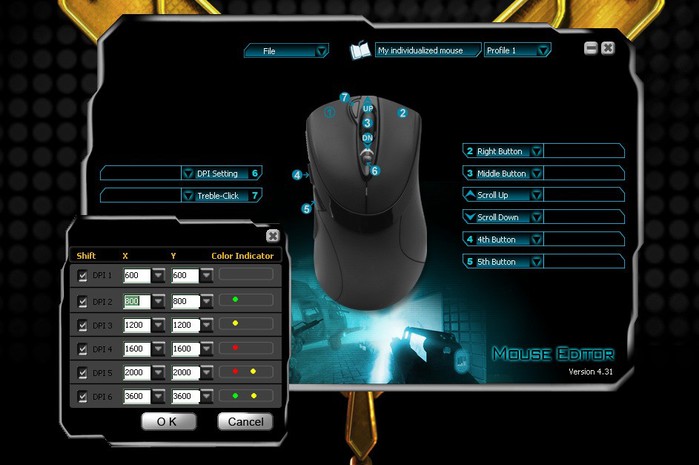
Что-то моя мышка стала барахлить, а именно её левая кнопка, открываешь программу, то на 3-й раз откроется, то сразу дважды, но это ещё пол беды, поскольку мой браузер поддерживает всякие разные "жесты мышью", то у меня по двойному клику - страница закрывается.
Конечно можно перенастроить, но "мы же не ищем лёгких путей, верно?"
Так вот, как вариант думал, просто пойти купить новую, но уж как-то резко болезнь началась ровно 2 дня назад. Подумал дело или в установке новых программ, или в обновлении старых.
Перемолотив "винду" 3-мя "чистилками", понял что этот путь тупиковый, нужно идти другим путем. Удалил последние программы, не помогло, откатил на 3 дня назад, вроде немного лучше стало, успокоился, на следующий день, после перезагрузки системы стало ещё хуже чем было до этого...
Думаю последняя попытка - обновлю-ка я драйвера для мышки своей, вернее поставлю их. Ибо на такие мелочи как клавиатура или мышь никто давно внимание не обращает, "винда" сама подхватит их и будет все окей. Полез на самый большой портал драйверов, после долгих поисков, не нашел нужную модель, понял всё-таки нужно покупать. Чисто случайно забил производителя, и буквально через минуту скачал драйвера именно родные и под мою 64-х разрядную систему. Установил, перезагрузил комп.
Всё - новая мышка пока не нужна:)
|
Как в ОС Windows 7 отключить встроенный браузер Internet Explorer? |
Это цитата сообщения Nina62 [Прочитать целиком + В свой цитатник или сообщество!]
Автор: Светлана Козлова
Всем привет!
Для многих пользователей ПК, встроенный браузер Internet Explorer просто не нужен по нескольким причинам.
Во-первых, IE (Internet Explorer) имеет довольно много брешей в защите.
Во-вторых, есть множество других браузеров, которые работают гораздо быстрее, нежели IE.
А раз так, то всё ненужное надо отключить. Итак!

|
Как разблокировать телефон. Полезные советы! |
Это цитата сообщения shapo4ka90 [Прочитать целиком + В свой цитатник или сообщество!]
|
Microsoft начинает блокировку старых версий Skype |
Это цитата сообщения Владимир_Шильников [Прочитать целиком + В свой цитатник или сообщество!]
Компания Microsoft в следующие несколько месяцев заблокирует работу устаревших версий Skype: 6.13 и более ранние для Windows и 6.14 и более ранние для OS X. Пользователи, которые используют версии, утерявшие свою актуальность, будут заблокированы и не смогут воспользоваться программой пока не обновят её до финального релиза!
Представители корпорации рекомендую произвести обновление Skype прямо сейчас, не дожидаясь ситуации, когда в один прекрасный день Вы просто не сможете зайти в свой аккаунт.
Для того, чтобы обновить Skype либо убедиться, что у Вас установлена свежая версия программы, зайдите в меню «Помощь» — «Проверить наличие обновлений».

|
Библиотека бесплатных программ... много. |
Это цитата сообщения Voldemar_1949 [Прочитать целиком + В свой цитатник или сообщество!]
Библиотека бесплатных программ... много...
|
Внимание акция: Bitdefender Internet Security 2015 бесплатно на 9 месяцев |
Это цитата сообщения Топ_Менеджер [Прочитать целиком + В свой цитатник или сообщество!]
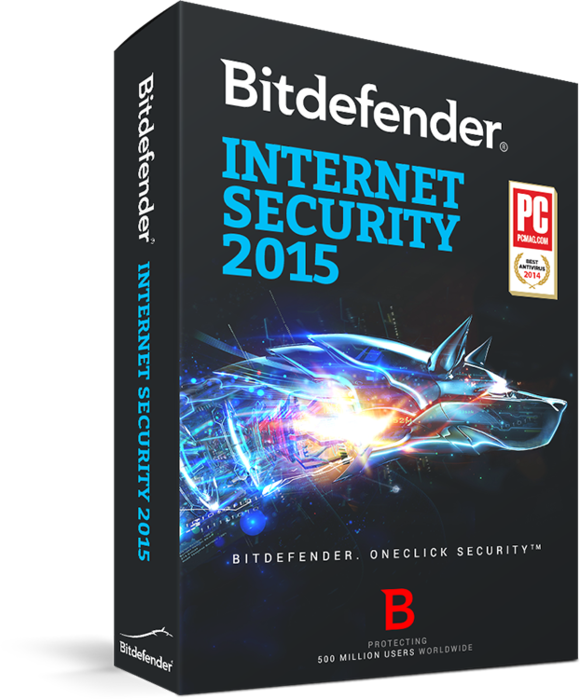
Bitdefender Internet Security 2015 - комплексный антивирус с фаерволом и усиленной защитой личных данных. Многоуровневая веб-защита, безопасный интернет-банкинг, родительский контроль. Автоматическая защита с высоким быстродействием.
Антивирус и антишпион с эффективным движком обеспечивают надежную защиту от вредоносных программ. Новая адаптивная технология сканирования позволяет увеличить скорость и производительность антивирусного решения.
Двусторонний фаервол в Bitdefender Internet Security 2015 контролирует все интернет-соединения на компьютере и обеспечивает безопасность Wi-Fi подключения.
Многоуровневая веб-защита включает антифишинг, защиту от вредоносных сайтов, безопасный поиск, изолированный веб-браузер и электронный кошелек для защищенного интернет-банкинга и онлайн-покупок. Родительский контроль с веб-управлением позволяет блокировать нежелательный контент и отслеживать онлайн-активность ваших детей.
Веб-портал позволяет удаленно управлять защитой ваших устройств, на которых установлена защита Bitdefender.
|
Multi Commander - один из лучших бесплатных файловых менеджеров |
Это цитата сообщения Топ_Менеджер [Прочитать целиком + В свой цитатник или сообщество!]
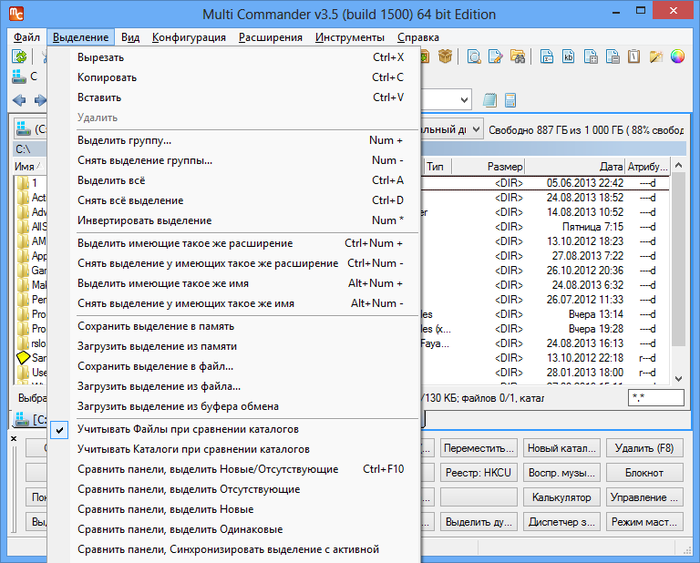
Multi Commander в своей работе использует популярную и довольно эффективную поддержку отображения информации, вы получаете две панели для более удобной работы с файлами. По словам разработчиков в этой программе есть совершенно все, что вам нужно для удобной работы с файлами, теперь вам надо будет тратить намного меньше времени для выполнения простых операций. Естественно вы получите все стандартные возможности файлового менеджера, то есть можно будет копировать, перемещать, переименовывать и выполнять другие операции с выбранными файлами.
Multi Commander имеет некоторые дополнительные особенности, допустим имеется поддержка автоматической распаковки файлов, авто-сортировка, можно просматривать архивы, редактировать реестр и соединяться с удаленными серверами, то есть поддержка FTP имеется. Можно просматривать разного рода файлы и картинки, а поддержка сценариев позволит автоматизировать большое количество операций.
Разработчик: Mathias Svensson
Лицензия: FreeWare
Язык: Multi + Русский
Есть версии для 32 и 64 bit
Есть Portable version
Скачать .
|
Вирусы-невидимки. |
Это цитата сообщения Владимир_Шильников [Прочитать целиком + В свой цитатник или сообщество!]
|
Чтоб летал браузер мозила |
Это цитата сообщения Litizija [Прочитать целиком + В свой цитатник или сообщество!]
Довольно часто пользователи ПК сталкиваются с проблемой сильного замедления работы браузера Mozilla Firefox. Нет, нет, не пугайтесь: с самим браузером всё тип-топ. Проблема кроется в настройках вашего компьютера. Рассмотрим самый распространенную проблему. Итак!
Вы скачали, установили и запустили браузер Mozilla Firefox. Поначалу он прекрасно работает. Но вот постепенно вы начинаете замечать, что скорость его запуска резко упала: иногда кликаете на иконку Mozilla и ждете, с минуту или две, пока браузер запустится. Знакомая ситуация? Думаю, что да. Таким образом, вы, "пошаманив" в настройках браузера, и, естественно, ничего не изменив в лучшую сторону, просто удаляете его. Но так ли это необходимо? Решительно нет! Просто далеко не каждый опытный пользователь знает о том, что для настройки браузера можно использовать, так называемые, СКРЫТЫЕ настройки (извините за вынужденный каламбур). И сейчас вы узнаете, как изменить настройки в течение всего нескольких минут. Вам ничего не надо понимать: просто выполните указанный алгоритм и ваш браузер Mozilla будет летать в прямом смысле этого слова! Готовы? Тогда поехали!
![]()
|
Убираем мусор без использования программ |
Это цитата сообщения Lyudmila_Lyu [Прочитать целиком + В свой цитатник или сообщество!]
Многие до дрожи в коленках любят чистить ОС от мусора, устанавливая кучу всяких утилит: Ccleaner, Advanced SystemCare, Wise Disk Cleaner и много чего еще.
Между тем, удалить хлам можно штатными средствами ОС и браузеров. И эффективность такой очистки на достаточно хорошем уровне, и лишними программами ОС засорять не нужно. И убить-покорежить ОС невозможно, что немаловажно.
Очистка ОС
Пуск- Компьютер/Мой компьютер - ПКМ на диске "С" - Свойства - вкладка Общие - Очистка диска - дождаться окончания оценки - на вкладке Очистка диска расставить галки там, где вам нужно - ОК. Также на вкладке Дополнительно можно удалить все точки восстановления, кроме последней, нажав на кнопке Очистить.
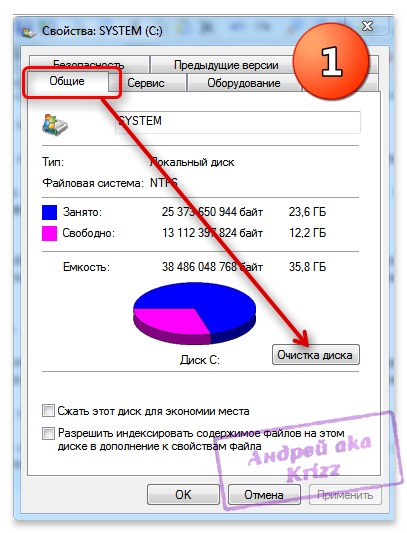
|








 При работе с большим объемом текста целесообразно применять FineReader. Открываете файл, и программа практически в считанные минуты делает свое дело. Или ABBYY FineReader, только за них предстоит выложить не малые деньги. Последний, кстати, лидирует в своей области и всегда используется в любой компании, которая занимается документооборотом.
При работе с большим объемом текста целесообразно применять FineReader. Открываете файл, и программа практически в считанные минуты делает свое дело. Или ABBYY FineReader, только за них предстоит выложить не малые деньги. Последний, кстати, лидирует в своей области и всегда используется в любой компании, которая занимается документооборотом.







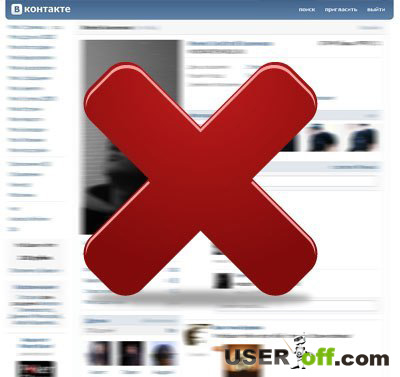



















 Тема сегодняшнего урока:
Тема сегодняшнего урока:



